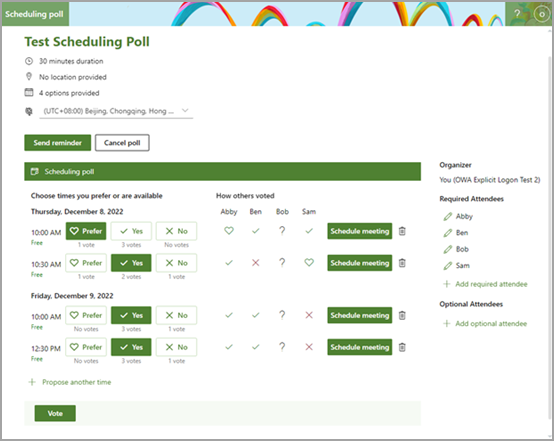Aikataulukysely on integroitu Skype for Business tai Microsoft Teamsiin. Jos vuokraajan järjestelmänvalvoja on määrittänyt oletusarvoisen verkkokokouspalvelun, näet, minkä palveluntarjoajan hän on valinnut luodessaan uutta kokousta ja lisätessään aikataulukyselyn. Skype for Business tai Microsoft Teamsissa voit käyttää automaattista tai manuaalista ajoitusta.
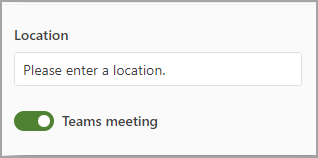
Jos käytät kolmannen osapuolen verkkokokouspalvelua, kuten Zoomausta tai Webexiä Outlook-apuohjelman kautta, voit silti ajoittaa kokouksen ajoituskyselyn kautta, mutta et voi käyttää automaattista ajoitusta.
-
Poista Teams- tai Skype for Business -valintaruudun valinta ja poista automaattinen aikataulu käytöstä ennen kyselyn lähettämistä.
-
Kun kyselysi on lähetetty ja riittävän suuri määrä osallistujia on äänestänyt haluamastaan ajasta, voit tarkastella tuloksia äänestyssivullasi.
-
Valitse Sopivan ajankohtaa varten Ajoita kokous , uusi kokouskutsun tiedot sisältävä ikkuna avautuu, lisää online-kokouslinkki Outlook-apuohjelman kautta ja lähetä kutsu.